Apple Watchが歩数を正しくカウントしない問題を修正する8つの方法
その他 / / November 15, 2023
あなたは毎日1万歩を熱心に歩きますか? やりがいがあるはずです Apple Watchで歩数を確認する. ただし、Apple Watch があなたが歩いた歩数よりも少ない、または多い歩数を記録すると、イライラするでしょう。 最近、Apple Watch が正しく歩数をカウントしないとの報告がユーザーから寄せられています。 でも心配しないでください。 ウォーカソンが中断されないようにする簡単な方法を次に示します。
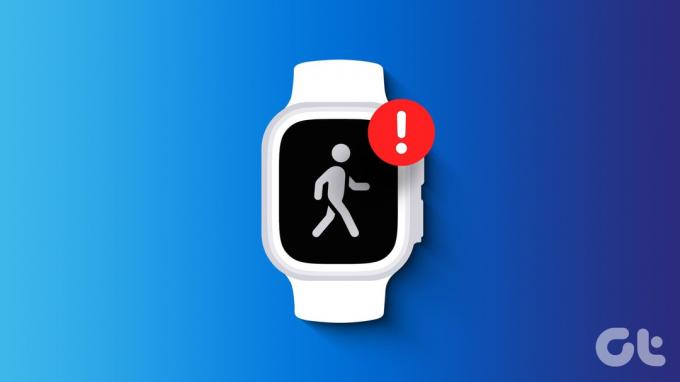
精度はフィットネス トラッカーの最も重要な要素の 1 つです。 健康愛好家は、このデータを利用して健康指標を分析します。 このため、ウォッチが歩数を正確に追跡することが不可欠です。 したがって、Apple Watch が歩数を誤って報告する場合は、以下の修正に従ってください。
Apple Watch が歩数を記録しないのはなぜですか
Apple Watch が歩数の記録に失敗する理由はいくつか考えられます。 おそらく、Watch の背面にあるセンサーに埃の膜が付着しているか、Watch を緩めに着用している可能性があります。 特に、iPhone と Watch の間のペアリングの問題が歩数追跡の問題を引き起こしている可能性があります。
実際、歩くペースの変化が、Watch が歩数を不適切に記録する原因となる可能性があります。
Apple Watchが歩数を正しくカウントしない問題を修正する方法
Apple Watch が歩数追跡で問題に直面する可能性がある理由を簡単に説明した後、この問題の修正に直接進みます。
1. リアセンサーを掃除する
Apple Watch には、背面のセンサーを使用して時計を着用しているかどうかを検出する自動着用検出機能があります。 センサーが汚れていると、時計が肌を検出できない場合があります。 その結果、Apple Watch はユーザーが時計を着用していないと判断する可能性があります。 これにより、最終的には足跡がまったくカウントされないか、不適切にカウントされることになります。

したがって、時間の経過とともに汗や汚れが蓄積する Apple Watch の背面を頻繁に掃除することをお勧めします。 掃除するには、Apple Watch の背面を柔らかいマイクロファイバーの布で軽くこすってください。 センサーをクリーニングすると、Apple Watch の歩数計が機能しない問題を解決できました。
2. Apple Watchを再起動する
迷ったら再起動してください。 それは長年にわたって続けられてきた修正です。 当然のことながら、これはこれまでのほとんどの基本的なソフトウェアの問題に対する効果的な治療法として機能します。 したがって、Apple Watch が足跡を正しく追跡していない場合は、簡単な再起動で解決策を探し始めてください。
Apple Watchのサイドボタンを数秒間押し続けます。 時計の電源をオフにするには、電源オフ スライダーを右にスワイプします。 次に、数秒待ってからサイド ボタンをもう一度長押しして、時計の電源を再度オンにします。


3. 時計をぴったりと着用してください
再起動しても駄目だったのでしょうか? 次に、Apple Watchをしっかりと装着しているか確認してください。 ご覧のとおり、この時計は加速度計とジャイロスコープ センサーを使用して歩数を追跡します。 時計が緩んでいると、Apple Watch が歩数を誤って報告するという問題に直面する可能性があります。

4. 時計をiPhoneに接続する
同期の問題により、Apple Watch が歩数を適切に追跡できないという問題に直面している可能性があります。 Apple Watch を iPhone に同期するには、iPhone で Wi-Fi と Bluetooth をオンにします。 コントロール センターをドロップダウンして、Bluetooth と Wi-Fi が有効になっているかどうかを確認できます。
Face ID を搭載した iPhone をお使いの場合は、画面を右上隅から下にスワイプするか、Touch ID を搭載した iPhone をお持ちの場合は、画面を下から上にスワイプして、コントロール センターを表示します。 次に、Wi-Fi と Bluetooth の切り替えがオンになっているかどうかを確認します。
そうでない場合は、トグルをタップして Apple Watch を iPhone に接続します。

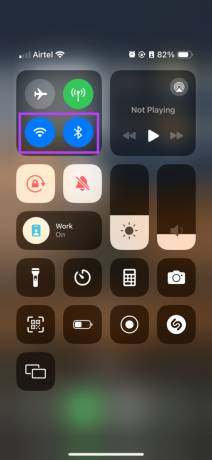
5. 正しい手首を選択してください
Apple のヘルスケア アプリでは、時計をどちらの手首に着用するかを指定する必要があります。 Apple Watchを間違った手首に装着すると、歩数が不正確に計測される可能性があります。 簡単な手順で時計を着用する手首を変えることができますので、ご心配なく。 その方法は次のとおりです。
ステップ1: ウォッチアプリを開きます。 次に、「一般」セクションに進みます。 一般に、「時計の向き」をタップします。
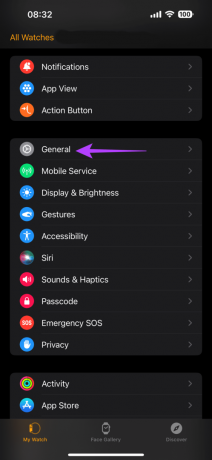
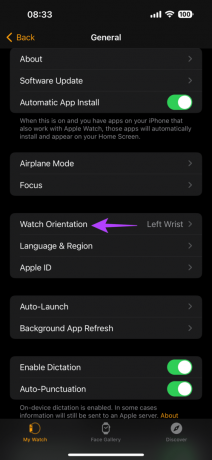
ステップ2: 正しい手首の向きを選択してください。
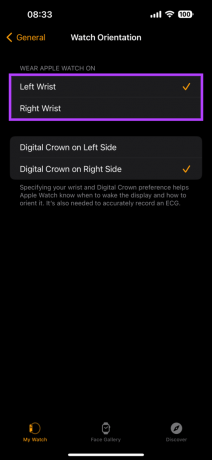
こちらもお読みください: Apple Watchで向きを変更する方法
6. Apple Watchを調整する
上で述べたように、歩くペースが変わると歩数のカウントが妨げられることがあります。 したがって、Apple Watch を調整すると、ペースが向上し、歩数の追跡が容易になります。
Apple Watchをスムーズに調整して歩数追跡の問題を解決する方法は次のとおりです。 Watch を調整する前に、iPhone のいくつかの指標がオンになっていることを確認してください。
ステップ1: iPhone で設定アプリを開きます。 下にスクロールして「プライバシーとセキュリティ」をタップします。 次に、「位置情報サービス」を選択します。
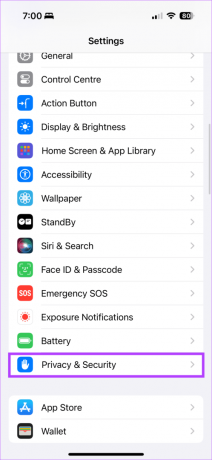
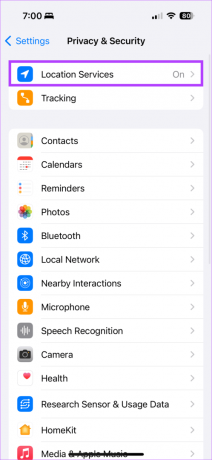
ステップ2: 次に、[位置情報サービス] の横にあるトグルがオンになっていることを確認します。 さらに、このページの一番下までスクロールして、[システム サービス] を見つけてタップします。

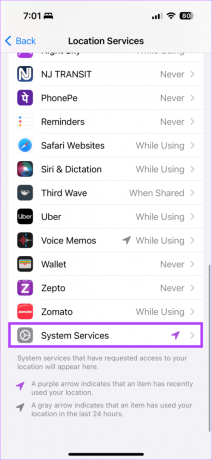
ステップ 3: 「モーションキャリブレーションと距離」の横にあるトグルをオンにします。
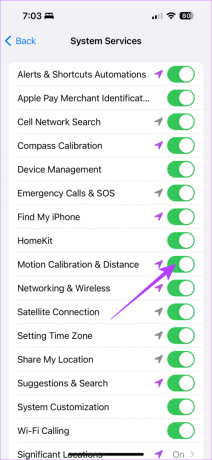
次に、Apple Watch を装着したまま、晴れた屋外の場所に行きます。 空が晴れると GPS の受信が良くなり、キャリブレーションが容易になります。 Series 1 Apple Watch をお持ちの場合は、iPhone も持ち運んでください。 あとは、ワークアウト アプリを開いて、屋外の散歩または屋外のランニングに出かけましょう。
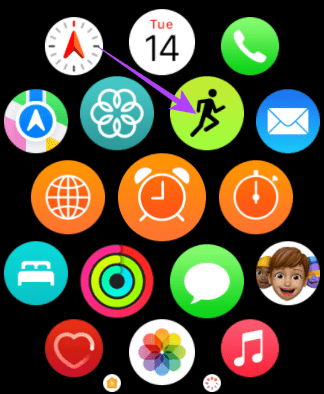
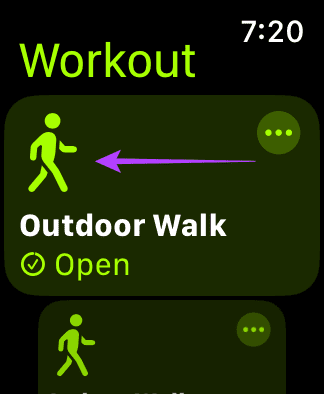
ワークアウトが終了したら、キャリブレーションデータをリセットする必要があります。 これを行うには、iPhone で Watch アプリを開きます。 下にスクロールして「プライバシー」をタップします。 次に、「フィットネス調整データをリセット」をタップして調整プロセスを完了します。
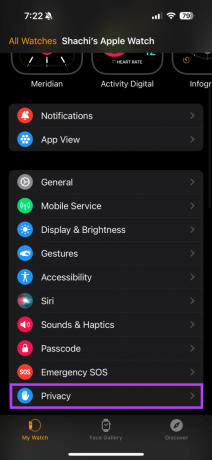
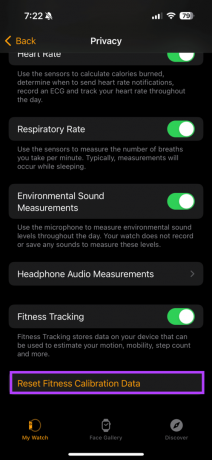
7. 健康データが正確であることを確認する
Apple Watch は、身長、体重などに基づいてアクティビティを追跡します。 ネクサスが何なのか疑問に思っている場合は、説明があります。 歩いた距離を計算するには、歩幅が重要です。 身長と体重は歩幅に直接影響します。
したがって、以下の手順に従って、ヘルスケア アプリに入力したデータが正確であることを確認してください。 これは、Apple Watch での不正確な歩数カウントの引き金となる可能性があります。
その上、 一部のユーザー 正確な個人データを入力することでメリットが得られ、あなたにとっても役立つかもしれません。
ステップ1: iPhone でヘルスケア アプリを開きます。 次に、右上隅にある自分のイニシャルのアイコンをタップします。 ポップアップで、メディカル ID を選択します。

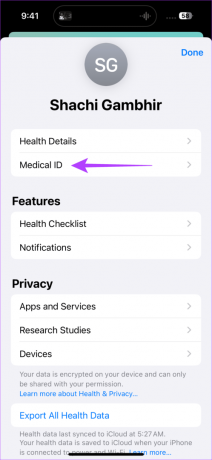
ステップ2: 身長や体重などの詳細を確認できるようになりました。 データが間違っている場合は、右上隅の「編集」をタップして正しい健康データを入力します。

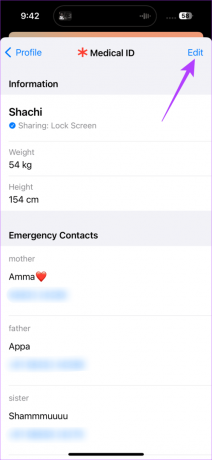
8. 他のアプリを閉じる
サードパーティの追跡アプリケーションは、Apple Watch が歩数を適切に記録しない原因となります。 このソリューションは、特にサードパーティのアプリを使用して Apple Watch でのアクティビティを追跡している人にとって役立つはずです。 このような状況では、Apple Watch の歩数追跡の問題を解決するために、そのようなアプリケーションを閉じることをお勧めします。
上記の修正がいずれも目的を達成できない場合は、時計を Apple に持ち込むことをお勧めします。 Apple の専門家は、歩数トラッカーが機能しないなど、Apple Watch のハードウェアまたはソフトウェアの問題を診断して修正できます。
足もと注意
歩数目標を達成するには、正確な歩数が不可欠です。 Apple Watch が歩数を正しくカウントしない場合は、上記の修正方法を使用してください。 柔らかいマイクロファイバーの布で背面センサーの汚れを拭き取ると、問題は即座に解決されました。
ただし、上記のその他の修正を行うことで、ウォッチが歩行期間よりも多くても少なくても歩数を記録することがなくなります。 協力した修正がどれも機能しない場合は、Apple Watch を Apple の経験豊富な専門家に持ち込んでください。



